
I sistemi operativi Windows, di default, mettono a disposizione dell’utente svariate scorciatoie da tastiera mediate cui avviare rapidamente l’esecuzione di specifiche operazioni non permettendo però di accedere a software ed applicazioni né tantomeno di creare shortcuts personalizzate.
Per ovviare nel migliore dei modi a quanto appena accennato è però possibile ricorrere all’impiego di un interessante applicativo apposito quale Clavier+.
Questo software, completamente gratuito ed utilizzabile senza alcun problema su tutti i sistemi operativi Windows, consente di creare scorciatoie da tastiera personalizzate grazie alle quali ciascun utente potrà accedere in men che non si dica a qualsiasi applicazione installata sul PC… comodo vero?
Utilizzare il tool risulta abbastanza semplice (anche grazie alla sua interfaccia utente minimale!) e tutto ciò che l’utente dovrà fare per creare scorciatoie personalizzate non sarà altro che cliccare sul pulsante add e selezionare poi l’applicazione desiderata dall’elenco visualizzato (Clavier+ indica automaticamente tutte le applicazioni installate).
Successivamente sarà poi necessario indicare i tasti che si desidera impiegare (potranno essere utilizzati quasi tutti) per creare la scorciatoia da tastiera personalizzata specificando, inoltre, se sarà necessario sfruttare il Caps Lock, il Num Lock o lo Scroll Lock.
Clavier+, oltre a poter essere impiegato come software mediante cui creare scorciatoie da tastiera per accedere alle applicazioni installate consentirà anche di generare apposite shortcuts grazie alle quali velocizzare l’immissione di specifiche stringhe di testo.
Clavier+ è un applicativo portatile (quindi utilizzabile senza dover eseguire alcuna installazione) e, una volta in uso, risulterà facilmente accessibile direttamente dalla system tray in modo tale da non intralciare in alcun modo l’operato dell’utente.
Download | Clavier+


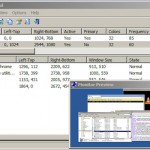
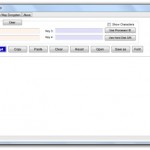
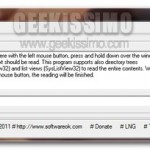

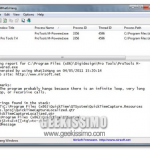
C’è un modo per cambiare la funzione del tasto Windows?
Mi spiego meglio.
Ora premendolo si apre il menù Start.
Premendolo insieme al tasto Tab si apre la visualizzazione dei programmi e delle finestre aperte.
Sarebbe possibile aprire questa visualizzazione premendo solo il tasto Windows?
Magari tramite qualche modifica al registro di sistema, non saprei…